
ซอฟต์แวร์นี้จะช่วยให้ไดรเวอร์ของคุณทำงานอยู่เสมอ ทำให้คุณปลอดภัยจากข้อผิดพลาดทั่วไปของคอมพิวเตอร์และความล้มเหลวของฮาร์ดแวร์ ตรวจสอบไดรเวอร์ทั้งหมดของคุณตอนนี้ใน 3 ขั้นตอนง่ายๆ:
- ดาวน์โหลด DriverFix (ไฟล์ดาวน์โหลดที่ตรวจสอบแล้ว)
- คลิก เริ่มสแกน เพื่อค้นหาไดรเวอร์ที่มีปัญหาทั้งหมด
- คลิก อัพเดทไดรเวอร์ เพื่อรับเวอร์ชันใหม่และหลีกเลี่ยงการทำงานผิดพลาดของระบบ
- DriverFix ถูกดาวน์โหลดโดย 0 ผู้อ่านในเดือนนี้
Windows 8 และ Windows 10 มาพร้อมกับแถบค้นหา Bing ในตัว เมื่อเห็นว่าผู้ใช้ส่วนใหญ่ไม่ต้องการหรือใช้คุณลักษณะนี้จริงๆ ต่อไปนี้คือวิธีแก้ปัญหาบางประการเกี่ยวกับวิธีปิดใช้งานหรือ ลบแถบค้นหา Bing ให้ดีในระบบปฏิบัติการ Windows 8, Windows 10
โดยปกติ เมื่อคุณค้นหาบางสิ่งบนพีซี Windows 8 หรือ Windows 10 แล็ปท็อปหรืออุปกรณ์อื่นๆ ฟีเจอร์แถบค้นหาของ Bing นี้จะเริ่มการค้นหาบนอินเทอร์เน็ตโดยอัตโนมัติ แม้ว่าคุณจะไม่มีอุปกรณ์นี้ในอุปกรณ์ Windows แต่คุณอาจพบข้อมูลดังกล่าวบนอินเทอร์เน็ต โดยพื้นฐานแล้ว นี่เป็นคุณสมบัติที่มีประโยชน์ แต่สำหรับผู้ใช้ที่ต้องการจริงๆ เท่านั้น
วิธีปิดการใช้งาน Bing Search ใน Windows 10, 8
1. ปิดตัวเลือก 'รับคำแนะนำการค้นหาและผลการค้นหาเว็บจาก Bing'
- สำหรับผู้ใช้ที่มีอุปกรณ์หน้าจอสัมผัสใน Windows 8 หรือ Windows 10 คุณจะต้องปัดจากด้านขวาของหน้าจอไปที่ตรงกลางเพื่อเปิดแถบทางลัด
บันทึก: สำหรับผู้ใช้ที่มีพีซีหรือแล็ปท็อป คุณต้องกดปุ่ม "Windows" และปุ่ม "C" บนแป้นพิมพ์ค้างไว้ - คลิกซ้ายหรือแตะที่ไอคอน "การตั้งค่า" ที่แสดงในแถบ "เสน่ห์"
- คลิกซ้ายหรือแตะที่คุณสมบัติ "เปลี่ยนการตั้งค่าพีซี" ที่แสดงในหน้าต่าง "การตั้งค่า"
- ตอนนี้ในเมนู "เปลี่ยนการตั้งค่าพีซี" คุณจะต้องค้นหา "ค้นหาและแอป" แล้วคลิกซ้ายหรือกดเลือก
- คุณจะต้องค้นหาในเมนู "ค้นหาและแอป" คุณลักษณะ "รับคำแนะนำการค้นหาและผลลัพธ์เว็บจาก Bing" และสลับสวิตช์เพื่อปิดใช้งาน
บันทึก: ตั้งสวิตช์ไปที่สถานะ "ปิด"
- รีบูตอุปกรณ์ Windows 8 หรือ Windows 10 และควรปิดใช้งานแถบค้นหา Bing
- ที่เกี่ยวข้อง: วิธีบล็อกโฆษณา Bing ใน Windows 10, 8.1
2. ปิดใช้งานแถบ Bing Search บนเมนูเริ่มของ Windows 10
ใน Windows 10 คุณสามารถลบแถบ Bing Search ได้โดยทำตามขั้นตอนเหล่านี้:
- ไปที่ Start > พิมพ์ 'cortana' ในแถบค้นหา > เลือก Cortana & Search settings
- ปิดตัวเลือกที่ Cortana สามารถให้คำแนะนำ การแจ้งเตือน และการเตือนได้
- ตอนนี้ ให้ปิดตัวเลือก ค้นหาออนไลน์ เพื่อยกเว้นผลการค้นหาเว็บ

แค่นี้แหละ เราหวังว่าคุณจะสามารถปิดการใช้งานแถบค้นหา Bing ใน Windows 8 หรือ Windows 10 ได้ในเวลาเพียงไม่กี่นาที คุณจะเห็นว่าทุกครั้งที่คุณค้นหาบางสิ่ง คุณลักษณะการค้นหาจะเข้าถึงเฉพาะอุปกรณ์ Windows ของคุณและจะไม่แสดงผลการค้นหาทางอินเทอร์เน็ต
ฉันจะกำจัด Bing ได้อย่างไร
หากคุณต้องการลบการค้นหา Bing ออกจากเบราว์เซอร์ของคุณ ให้ไปที่การตั้งค่าและค้นหาตัวเลือก 'จัดการเครื่องมือค้นหา' หรือสิ่งที่คล้ายกัน จากนั้น เพียงแทนที่ Bing ด้วยเครื่องมือค้นหาอื่น ยืนยันตัวเลือกของคุณและที่ควรจะเป็น
หากคุณมีคำถามใด ๆ ในหัวข้อนี้ ส่งข้อความถึงเราในความคิดเห็นด้านล่าง และเราจะพยายามตอบคำถามของคุณโดยเร็วที่สุด
เรื่องราวที่เกี่ยวข้องเพื่อตรวจสอบ:
- สิทธิบัตรของ Microsoft เผยแผนใหม่ในการสอดแนมผู้ใช้เพื่อผลการค้นหา Bing ที่ดีขึ้น better
- Bing ครอง Google และแสดงผลการค้นหาเร็วขึ้น 10 เท่า
- ทำให้ Cortana ใช้เครื่องมือค้นหาอื่นแทน Bing
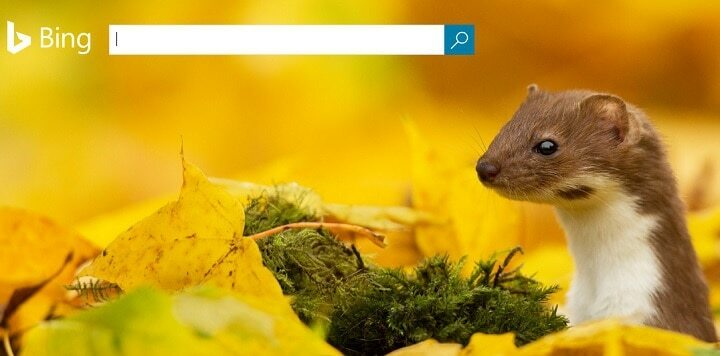
![วิธีเปลี่ยนเครื่องมือค้นหาเริ่มต้นของ Cortana [อธิบาย]](/f/5489210bb27b58f09b7bda1510a1273d.jpg?width=300&height=460)
